Che cos'è conime.exe quando viene eseguito in Windows 11/10? Conime.exe è un processo responsabile dell'esecuzione di Console Input Method Editor, che consente agli utenti di inserire caratteri in lingue diverse dall'inglese. Sebbene questo processo non sia necessario per l'esecuzione del sistema, può essere utile per gli utenti che devono inserire caratteri in lingue come il cinese o il giapponese. Se scopri che conime.exe utilizza molte risorse della CPU o se noti che è in esecuzione quando non stai utilizzando alcuna lingua che lo richieda, è possibile che il processo sia stato dirottato da un virus o malware. In questo caso, dovresti eseguire una scansione completa del sistema con un programma antivirus affidabile per rimuovere il software dannoso.
cmd a schermo intero
IME della console Microsoft O Editor del metodo di input c'è un file chiamato conime.exe . Alcuni utenti hanno segnalato che questo file è incluso all'avvio e vogliono sapere perché. In questo post impareremo cos'è conime.exe nell'elenco di avvio, è sicuro e tutto ciò che devi sapere su questo file.

Qual è il processo Conime.exe in Windows 11/10?
Conime.exe è un file di sistema di Windows utilizzato per aggiungere l'input della lingua alla riga di comando. Quando esegui cmd, questo file verrà eseguito e consentirà agli utenti di scrivere nelle lingue asiatiche. Questo è stato introdotto per la prima volta in Windows XP e da allora è stato parte integrante del sistema operativo.
Questo file è utile non solo in CMD, ma anche in applicazioni di terze parti che utilizzano la riga di comando di Windows. Quindi, se vedi che questo file funziona quando non stai usando cmd, non pensare che ci sia qualcosa di sbagliato nel tuo computer, poiché un'applicazione in esecuzione sul tuo sistema potrebbe usarlo. A meno che tu non scriva in lingue asiatiche, non noterai mai che questo file funziona sul tuo sistema.
Leggere: Correggi l'errore StartMenuExperienceHost.exe 1000, 1002 su Windows
conime.exe è un virus?
Come accennato in precedenza, Conime.exe è un file Windows importante e viene eseguito quando si utilizzano lingue asiatiche. Tuttavia, ci sono alcuni malware che si mascherano da file di sistema legittimi ed è possibile che il file che stai vedendo sia uno di questi. Gli utenti hanno segnalato molti casi in cui un file sembra essere legittimo ma in realtà non lo è.
Se sei scettico sulla legittimità del tuo file conime, la cosa migliore che puoi fare è controllarne la posizione. Per trovare la posizione del file Conime.exe, apri responsabile delle attività, trova Conime, fai clic con il pulsante destro del mouse sul file e seleziona La posizione del file aperto. Ti reindirizzerà a una posizione in Explorer, se l'indirizzo corrisponde al seguente, il tuo processo è legittimo.
come cambiare la home xbox
C:WindowsSystem32
Se non vieni reindirizzato alla posizione sopra indicata, esegui una scansione antivirus poiché è molto probabile che il processo sia dannoso.
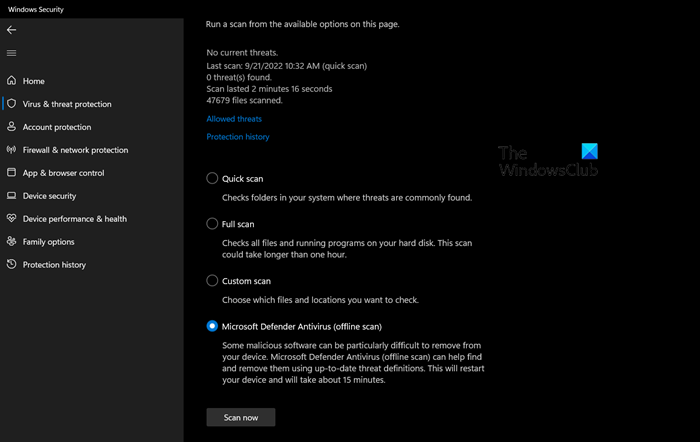
recensione di panda cloud cleaner
Puoi utilizzare un antivirus di terze parti per eseguire la scansione del tuo sistema oppure puoi utilizzare Windows Defender integrato. Seguire i passaggi prescritti per eseguire l'ultimo.
- Premi Win + S, digita 'Sicurezza di Windows' e premi Invio.
- Vai a Protezione da virus e minacce > Opzioni di scansione.
- Scegliere Microsoft Defender Antivirus (scansione offline) e fare clic su Scansiona ora.
Lascia che l'antivirus funzioni, esegua la scansione e rimuova il malware. Spero che tu possa rimuovere il virus senza problemi. Se disponi di un antivirus di terze parti, puoi eseguire una scansione completa per rimuovere tutti i file dei virus dal tuo sistema.
Leggere: Correggi l'utilizzo elevato della CPU di GfxUI.exe su Windows
Devo disabilitare il processo Conime.exe?
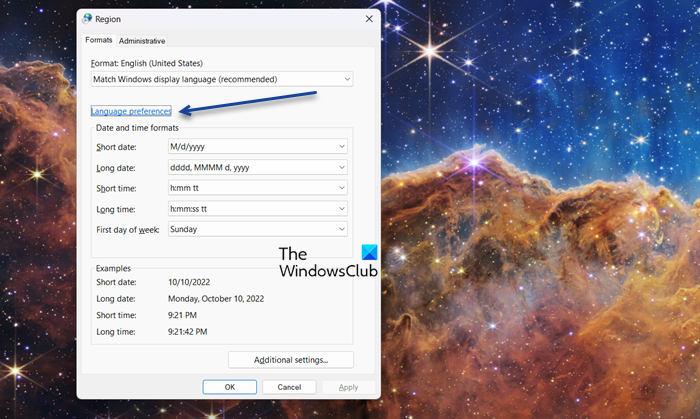
Conime.exe è un processo legittimo, ma se non utilizzi lingue asiatiche, arabo, ebraico o hindi, non è necessario lasciarlo abilitato e puoi disabilitarlo senza alcuna conseguenza. Per fare lo stesso, seguire i passaggi prescritti.
- Apri Esegui, digita 'interno.cpl













